Strony nie otwierają się w żadnej przeglądarce

- 1354
- 135
- Pan Edmund Kubacki
Ostatnio dość często użytkownicy zwracają się do firm pomocy komputerowej, sformułując następujący problem: „Internet działa również, torrent i skype, a strony nie otwierają się w żadnej przeglądarce”. Sformułowanie może być inne, ale ogólnie objawy są zawsze takie same: próbując otworzyć dowolną stronę w przeglądarce po długim oczekiwaniu, doniesiono, że przeglądarka nie może otworzyć strony. Jednocześnie różne narzędzia do komunikacji w sieci, klientów torrentów, usług w chmurze - wszystko działa. Witryny kopają normalnie. Zdarza się również, że strony prawie nie są otwarte przez jedną przeglądarkę, na przykład Internet Explorer i wszyscy inni odmawiają tego. Zobaczmy, jak można to naprawić. Cm. Także osobne rozwiązanie błędu ERR_NAME_NOT_RESOLVED.
Aktualizacja: Jeśli problem pojawił się wraz z instalacją systemu Windows 10, artykuł może pomóc: Internet nie działa po aktualizacji systemu Windows 10. Istniała również nowa szansa - szybkie resetowanie ustawień sieci i Internetu w systemie Windows 10.
Uwaga: Jeśli strony nie otwierają się w żadnej przeglądarce, spróbuj wyłączyć wszystkie rozszerzenia, które blokują reklamę, a także funkcje VPN lub proxy, jeśli ich używasz.
Jak naprawić
Z mojego doświadczenia w naprawie komputerów od klientów mogę powiedzieć, że założenia dotyczące problemów w pliku hostów z serwerami DNS lub ustawieniami serwera proxy w ustawieniach obserwatora w tej konkretnej sprawie bardzo rzadko okazują się faktycznym przyczyną tego, co jest wydarzenie. Chociaż te opcje tutaj zostaną również rozważone.
Ponadto - główne metody, które mogą być przydatne w kontekście rozważanego problemu z otwarciem miejsc w przeglądarce.
Pierwszy sposób - patrzymy na to, co mamy w rejestrze
Idziemy do redaktora rejestru. Aby to zrobić, niezależnie od wersji systemu Windows - XP, 7, 8 lub Windows 10, kliknij Win (z emblematem Windows) + R oraz w wyświetlonym oknie „Wykonaj”, a następnie kliknij Enter.
Przed nami jest redaktor rejestru. Lewy - foldery - sekcje rejestru. Powinieneś przejść do HKEY_LOCAL_MACHINE \ Software \ Microsoft \ Windows NT \ CurrentVersion \ Windows \ Software . Po lewej stronie zobaczysz listę parametrów i ich wartości. Zwróć uwagę na parametr Appinit_DLL i jeśli jego wartość nie jest pusta, a ścieżka do niektórych .Plik DLL, a następnie zresetuj tę wartość, klikając odpowiedni klucz myszy zgodnie z parametrem i wybierając w menu kontekstowym „Wartość zmiany”. Następnie spójrz na ten sam parametr w tym samym podrozdziale rejestru, ale już w HKEY_CURRENT_USER. Powinno być to samo. Następnie ponownie uruchom komputer i spróbuj otworzyć dowolną stronę z podłączonym Internetem. W 80% przypadków problem jest rozwiązany.

Złośliwe programy
Często powodem, dla którego witryny nie otwierają się, jest praca żadnych złośliwych lub potencjalnie niepożądanych programów. Jednocześnie, biorąc pod uwagę fakt, że takie programy często nie są określane przez żadne przeciwwirusy (w końcu nie są one wirusem w dosłownym tego słowa znaczeniu), możesz nawet nie wiedzieć o ich istczeniu. W takim przypadku specjalne narzędzia do zwalczania takich rzeczy mogą ci pomóc, których lista można znaleźć w artykule najlepsze środki do usunięcia złośliwego oprogramowania.W odniesieniu do sytuacji opisanej w tej instrukcji polecam użycie tego ostatniego użyteczności wskazanej na liście, z mojego doświadczenia. Po procedurze usuwania ponownie uruchom komputer.Trasy statyczne
Wchodzimy do wiersza poleceń i wchodzimy Trasa -f I klikamy Enter - Oczyści listę tras statycznych i może stać się rozwiązaniem problemu (po ponownym uruchomieniu komputera). Jeśli skonfigurowałeś routing przed dostępem do lokalnych zasobów dostawcy lub innych celów, ten proces będzie musiał zostać powtórzony. Z reguły nic takiego nie należy zrobić.
Pierwsza metoda i wszystkie kolejne opisane metody opisane w instrukcjach wideo
Wideo pokazuje opisaną powyżej metodę, aby poprawić sytuację, w której witryny i strony nie otwierają się w przeglądarkach, a także te metody opisane poniżej. To prawda, że artykuł mówi o tym, jak zrobić to wszystko ręcznie, aw wideo automatycznie, używając narzędzia AVZ Antivirus,.
Notoryczny plik hostów
Ta opcja jest mało prawdopodobna, jeśli w ogóle nie otwierasz jednej strony w przeglądarce, ale aby spróbować, warto (zwykle edycja hostów jest wymagana, jeśli strony Odnoklassniki i Vkontakte nie otwierają się). Przechodzimy do folderu C: \ Windows \ System32 \ Drivers \ itp. Domyślna zawartość powinna wyglądać w następujący sposób:
# Copyright (c) 1993-1999 Microsoft Corp. # # Jest to przykładowy plik hostów używany przez Microsoft TCP/IP dla systemu Windows. # # Ten plik zawiera mapowania adresów IP na nazwy hostów. Każdy wpis # powinien być utrzymywany na indywidualnej linii. Adres IP Shoup # zostanie umieszczony w pierwszej kolumnie, a następnie odpowiednią nazwę hosta. # Adres IP i nazwa hosta Shoup są oddzielone przez co najmniej jedną przestrzeń #. # # Dodatkowo komentarze (takie jak ASE) mogą być wstawane do poszczególnych linii # lub podążanie za nazwą maszyny oznaczoną przez symbol „ #”. # # Na przykład: # # 102.54.94.97 Nosorożce.KULMINACJA.COM # serwer źródłowy # 38.25.63.10 x.KULMINACJA.Com # x host klienta 127.0.0.1 Localhost
Jeśli po ostatnim wierszu 127.0.0.1 LocalHost Widzisz kilka innych wierszy z adresami IP i nie wiesz, dlaczego są one zaprojektowane, a także jeśli nie zainstalowałeś programów hakowania (nie są dobre), dla których wymagane są nagrywania hostów, bezpiecznie usuń te wiersze. Uruchom ponownie komputer i spróbuj ponownie iść. Cm. Również: hosty plików Windows 10.
Awaria DNS

Jeśli podczas próby otwierania witryn przeglądarka informuje serwer DNS, nie odpowiada ani niepowodzenia DNS, jest prawdopodobne, że problem jest dokładnie problemem. Co należy zrobić (są to osobne działania, po każdym z nich możesz spróbować przejść na żądaną stronę):
- W właściwościach swojego połączenia internetowego spróbuj zamiast „automatycznie otrzymywać adresy serwerów DNS”, umieść następujące adresy: 8.8.8.8 i 8.8.4.4
- Przejdź do wiersza poleceń (Win+R, wprowadź cmd, naciśnij ENTER) i wprowadź następne polecenie: ipconfig /flushdns
Wirusy i lewe proxy
I kolejna możliwa opcja, która niestety często się również znajduje. Być może szkodliwy program dokonał zmian w właściwościach obserwatora komputera (te właściwości mają zastosowanie do wszystkich przeglądarek). Antywirusy nie zawsze oszczędzają, możesz również wypróbować specjalne narzędzia do usuwania złośliwych programów, takich jak AdwCleaner.
Idziemy więc do panelu sterowania - właściwości obserwatora (właściwości przeglądarki - w systemie Windows 10 i 8). Otwórz kartę „Połączenie” i kliknij przycisk „Ustawienia sieciowe”. Należy zauważyć, że każdy serwer proxy nie jest tam napisany, a także scenariusz automatycznego ustawienia sieciowego (przyjmując z reguły z jakiejś strony zewnętrznej). Jeśli coś tam jest, prowadzimy do tego, co można zobaczyć na zdjęciu poniżej. Przeczytaj więcej: jak wyłączyć serwer proxy w przeglądarce.
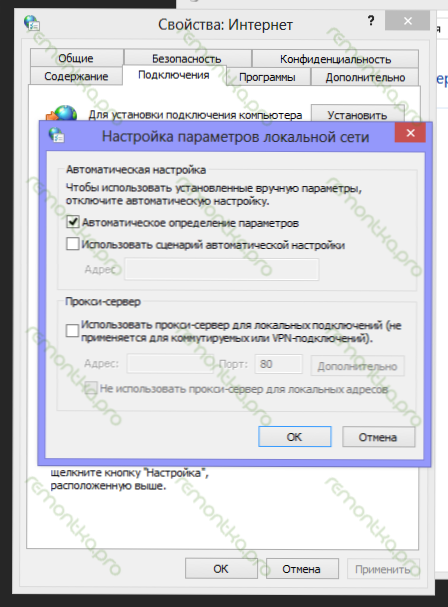
Resetowanie protokołu IP TCP
Jeśli dotarłeś do tego miejsca, ale strony nadal nie otwierają się w przeglądarce, wypróbuj inną opcję - zresetuj parametry Windows IP TCP. Aby to zrobić, uruchom wiersz poleceń w imieniu administratora i wykonaj dwa zespoły (wprowadź tekst, kliknij Enter):
- Netsh Winsock Reset
- Netsh int Reset
Następnie może być również konieczne ponowne uruchomienie komputera.
W większości przypadków jedna z wymienionych metod pomaga. Jeśli nadal nie możesz rozwiązać problemu, najpierw spróbuj pamiętać, jakie oprogramowanie zainstalowałeś ostatnio, i czy może to wpłynąć na ustawienia parametrów Internetu na komputerze, czy masz podejrzenia wirusów. Jeśli te wspomnienia nie pomogły, być może powinieneś zadzwonić do specjalisty w konfigurowaniu komputerów.
Jeśli żadne z powyższych nie pomogło, spójrz również na komentarze - istnieją również przydatne informacje. A oto kolejna opcja, która zdecydowanie warto spróbować. Pomimo faktu, że jest napisany w kontekście kolegów z klasy, ma on całkowicie zastosowanie do sytuacji, gdy strony przestają otwierać: https: // resontka.Pro/ne -ootkryvautsya-kontakt-oDnoklassniki/.

